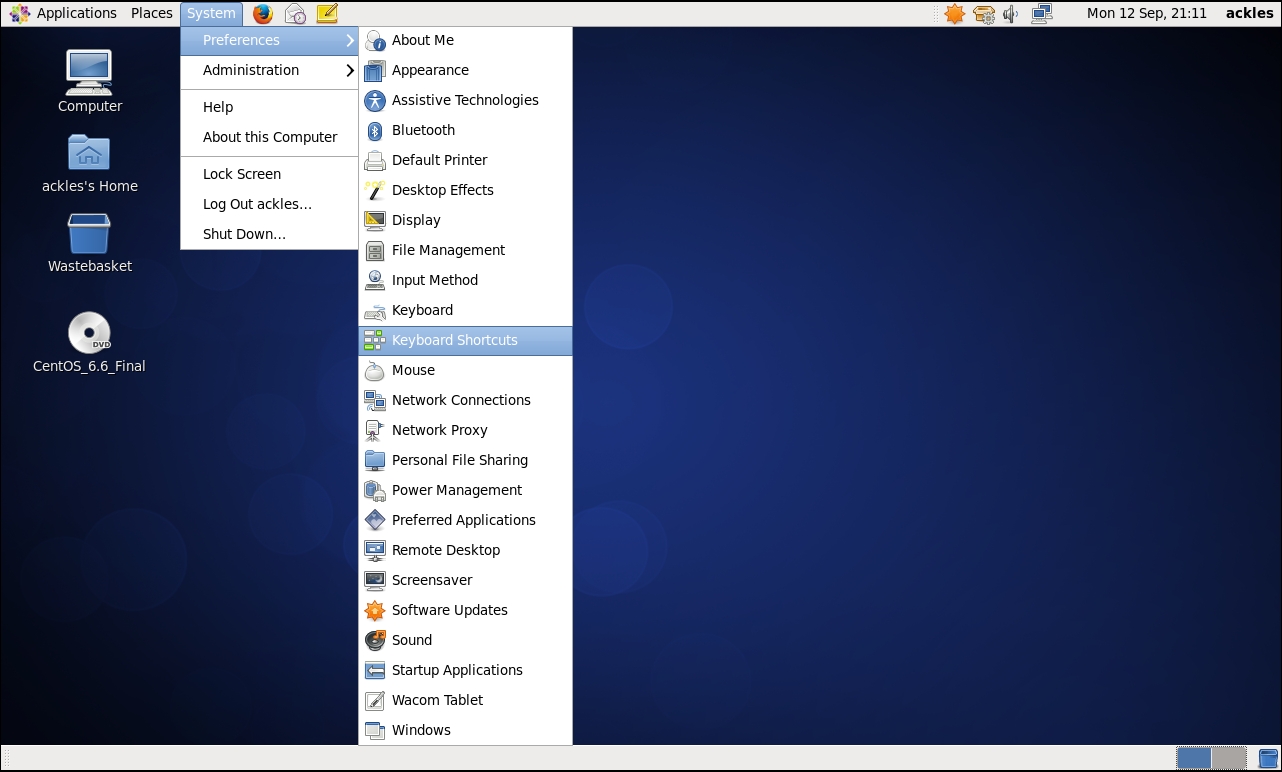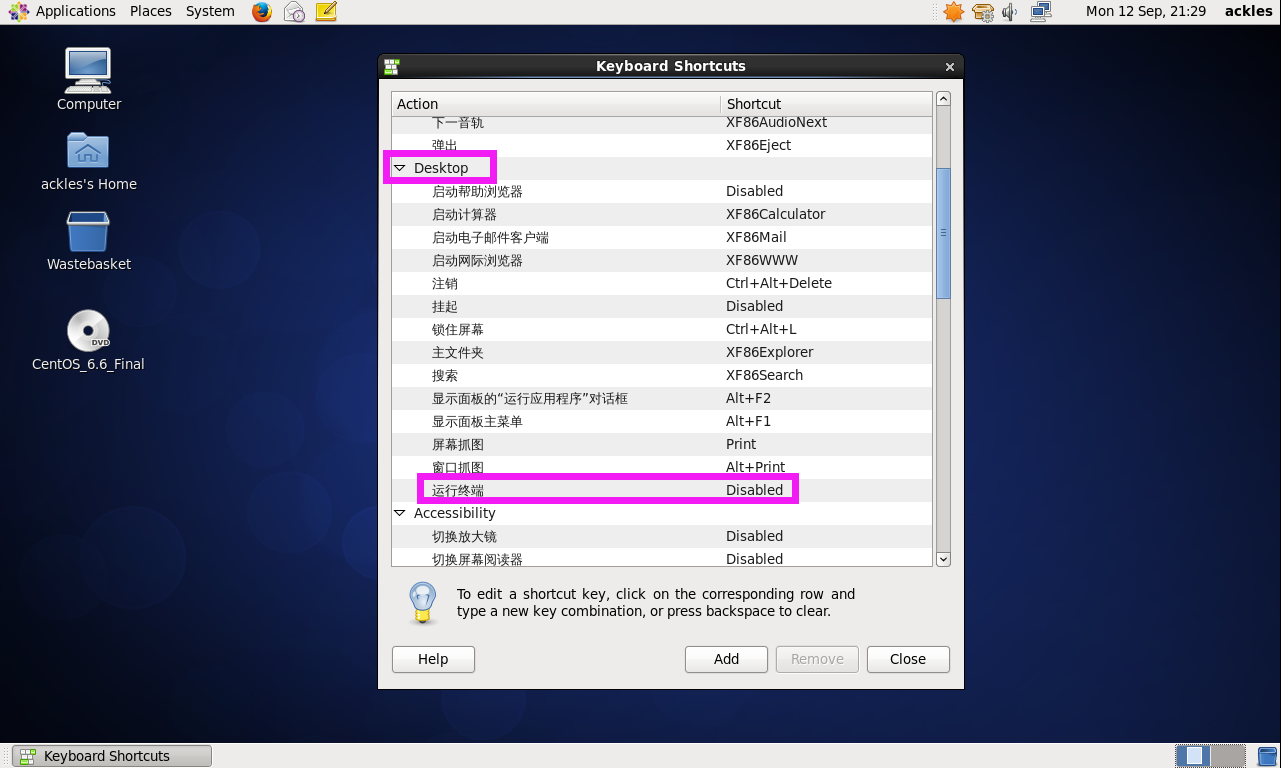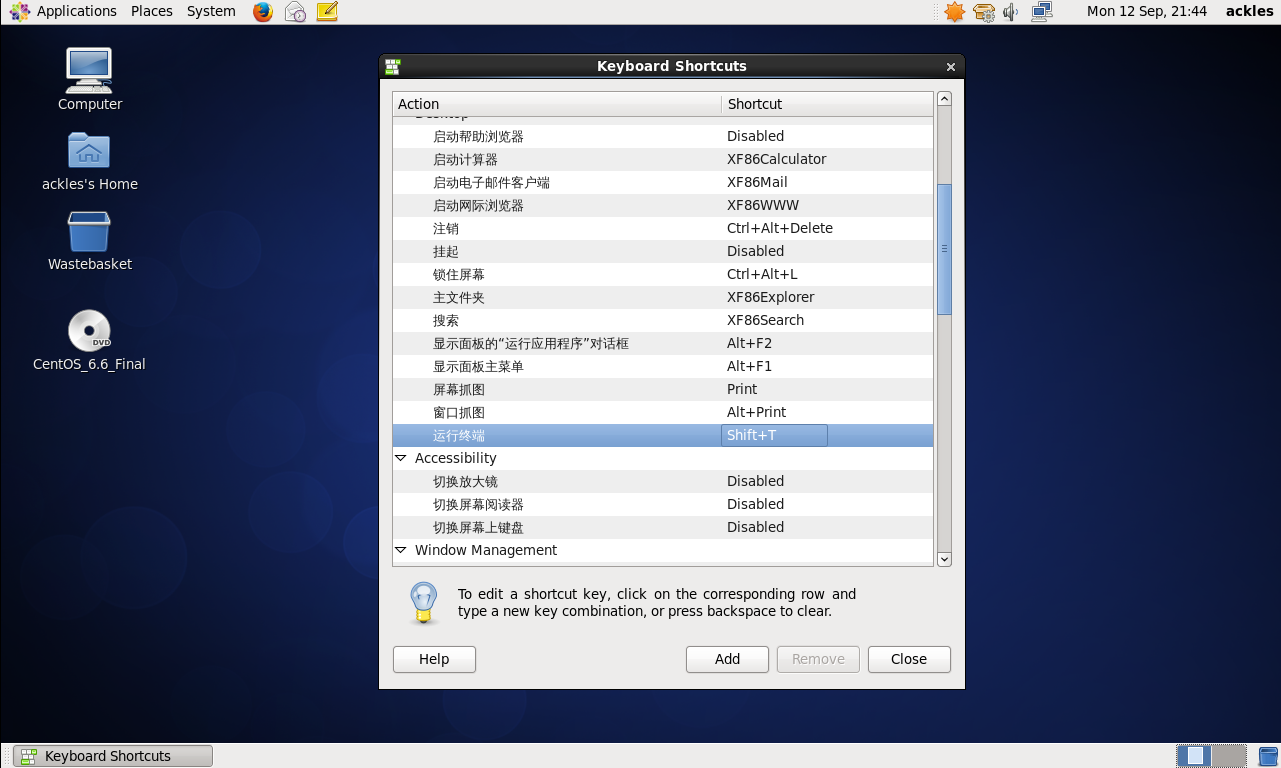https://blog.csdn.net/newstart2011/article/details/52517062
Linux初学者-CentOS6.6终端启动快捷键设置
刚安装的CentOS6.6, 没找到启动终端的快捷键, 需要自己设置, 步骤如下:
System -> Preferences -> Keyboard Shortcuts
点击Keyboard Shortcuts进入设置界面, 并找到Desktop -> 运行终端, 可以看到当前快捷键是disabled
点击选中该项, 按下想要设置的快捷键, 如: Ctrl+Shift+T, 即设置完成, 点击Close按钮关闭即可
注: 如果想删除快捷键, 选中该项按”Backspace”键删除即可.
======================
https://blog.csdn.net/suancaizxt/article/details/70314253
CentOS6中,系统并没有自带区域截屏的快捷键,若想截取屏幕的某个区域,必须在Terminal中输入以下命令行:
gnome-screenshot -a
然后出现十字图标选取所截区域,最后将截图保存。
我们可以将该命令保存为快捷键,以方便操作。具体操作步骤如下:
依次点击System-->Preference-->Keyboard Shortcuts-->Add,进入如下界面


在Name中填写快捷键名称(如截图或screenshot),在Command中填写gnome-screenshot -a,点击Apply。结果如下图所示:
此时,单击Disabled,此处文字变为"Newshotcut...",在键盘上敲击你所要设置的快捷键(如Alt+1)。
OK!截图快捷键设置成功。

然而在实际操作中我们会发现,每次按下Alt+1时,所截的总是整个屏幕,而不会跳出十字图标让你来选择截图的区域。
解决办法如下:
在/usr/local/bin/下新建名为gnome-screenshot的文件,文件内容如下:
#!/bin/bash
sleep 1
exec /usr/bin/gnome-screenshot $@
保存该文件,并修改文件权限为可执行(或直接设为777)。
再次进入添加快捷键的界面,将Command改为如下内容:
./usr/local/bin/gnome-screenshot -a

我在此处弄了个/home/oh/bin/
点击Apply。再次敲击Alt+1,是不是可以愉快地任意截图了~
==================
截图软件:shutter
https://blog.csdn.net/v80/article/details/78504780
版权声明:本文为qq_34907701原创文章,遵循CC 4.0 BY-SA版权协议,转载请附上原文出处链接和本声明。